win10没有响度均衡选项怎么办 win10响度均衡找不到解决方法
更新时间:2024-07-02 11:34:13作者:huige
在win10系统中,很多人发现播放声音的时候扬声器声音很小,所以就想要设置一下响度均衡来增大声音,可是最近有部分win10旗舰版系统用户却发现没有响度均衡选项,很多人遇到这样的问题都不知道该怎么办,为了帮助到大家,本文这就给大家讲述一下win10响度均衡找不到解决方法。
方法如下:
1、首先,在桌面右下角找到声音图标。

2、右键点击,选择“播放设置备鼠标左键点击选择“扬声器”。
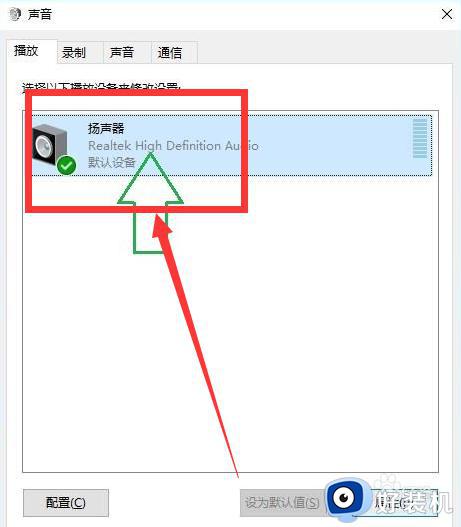
3、选择右下角的“属性”并点击进入。
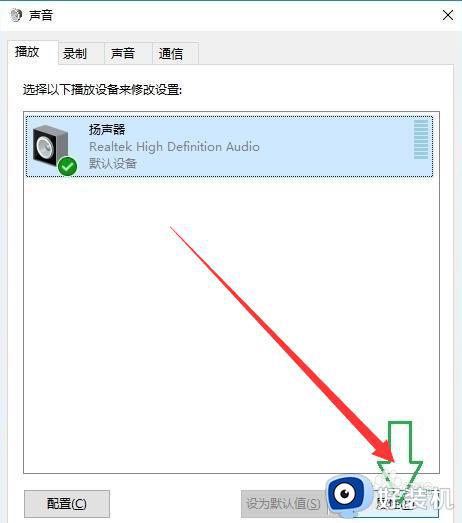
4、鼠标点击选择“增强”。
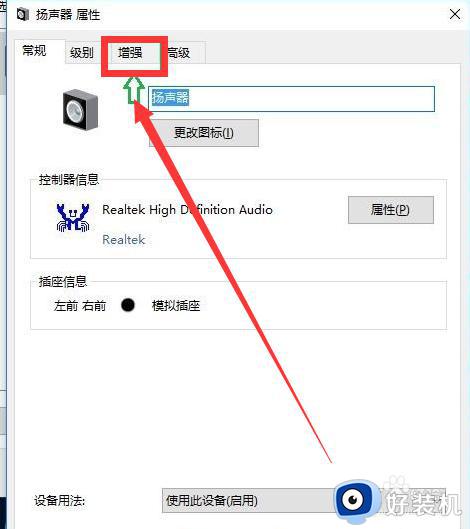
5、把这里的“禁用所有声音效果”关闭掉。
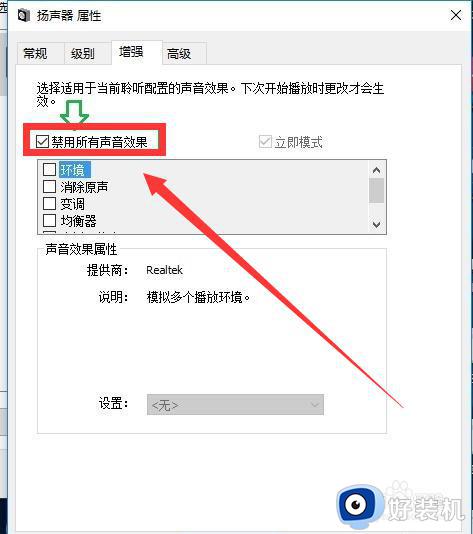
6、点击选择“立即模式”,并找到下面列表中的“响度均衡”,点击勾选,保存即可。
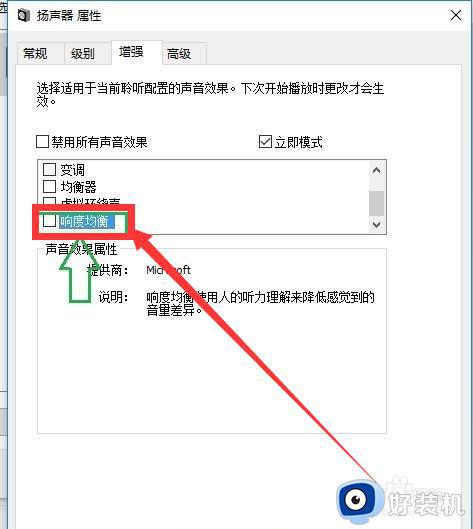
注意事项:如果找不到增强的选项,可能是realtek高清晰音频管理器被禁用了。把realtek启动就好了。
以上给大家介绍的就是win10没有响度均衡选项的详细解决方法,有遇到一样情况的用户们可以参考上述方法步骤来进行解决,希望帮助到大家。
win10没有响度均衡选项怎么办 win10响度均衡找不到解决方法相关教程
- win10没有响度均衡选项怎么设置 win10没有音效设置中的响度均衡选项怎么办
- win10吃鸡响度均衡怎么设置 win10吃鸡响度均衡如何设置最好
- windows10响度均衡在哪里打开 win10电脑响度均衡怎么开
- win10响度均衡怎么开 win10响度均衡打开步骤
- win10扬声器怎么开响度均衡 win10系统如何调声音响度均衡
- window10调响度均衡设置方法 window10怎么调响度均衡
- win10均衡器怎么调能达到最佳效果 win10均衡器调到最佳效果的方法
- 声音均衡器win10怎么调 win10如何调声音均衡器
- win10怎么开声音平衡 win10如何调声音均衡
- win10怎么开声音平衡 win10声音平衡设置方法
- win10拼音打字没有预选框怎么办 win10微软拼音打字没有选字框修复方法
- win10你的电脑不能投影到其他屏幕怎么回事 win10电脑提示你的电脑不能投影到其他屏幕如何处理
- win10任务栏没反应怎么办 win10任务栏无响应如何修复
- win10频繁断网重启才能连上怎么回事?win10老是断网需重启如何解决
- win10批量卸载字体的步骤 win10如何批量卸载字体
- win10配置在哪里看 win10配置怎么看
win10教程推荐
- 1 win10亮度调节失效怎么办 win10亮度调节没有反应处理方法
- 2 win10屏幕分辨率被锁定了怎么解除 win10电脑屏幕分辨率被锁定解决方法
- 3 win10怎么看电脑配置和型号 电脑windows10在哪里看配置
- 4 win10内存16g可用8g怎么办 win10内存16g显示只有8g可用完美解决方法
- 5 win10的ipv4怎么设置地址 win10如何设置ipv4地址
- 6 苹果电脑双系统win10启动不了怎么办 苹果双系统进不去win10系统处理方法
- 7 win10更换系统盘如何设置 win10电脑怎么更换系统盘
- 8 win10输入法没了语言栏也消失了怎么回事 win10输入法语言栏不见了如何解决
- 9 win10资源管理器卡死无响应怎么办 win10资源管理器未响应死机处理方法
- 10 win10没有自带游戏怎么办 win10系统自带游戏隐藏了的解决办法
